Anno 2018 nemen we bijna allemaal onze smartphone mee als we op vakantie gaan. En met de juiste reis apps verandert je smartphone ineen handzame reisgids! Of je nou wil weten welke camperplaatsen Nederland te bieden heeft, of wat er te doen is op je bestemming; er is voor iedere reis een reisapp.
Tip 1: Woordjes leren
Als je naar het buitenland op vakantie gaat, is het handig om een paar woordjes in de taal van het land te kunnen spreken. Een taalcursus is natuurlijk niet nodig. Je kunt beter een app installeren waar je een paar handige woordjes mee kunt leren zeggen. Een slimme optie is SpeakEasy, als je tenminste al Engels spreekt en woordjes en zinnetjes in het Spaans, Frans, Duits of Japans wilt leren. De app kost per taal 3,99 euro en werkt goed op iOS. De Android-versie is helaas al jaren niet meer bijgewerkt. Je kiest in de app een thema, zoals Greetings of TravelEssentials en kunt vertalingen bekijken en woordjes leren middels zogenaamde flashcards.
Een andere leuke app is Drops. Selecteer een taal en geef aan of je beginner of gevorderde (intermediate) bent. Je leert woordjes doordat je plaatjes erbij ziet. Bovendien wordt de Nederlandse vertaling ook weergegeven. De tekst van de app zelf is alleen in het Engels, maar dit heb je bij het woordjes leren eigenlijk niet nodig. Wil je op locatie communiceren met locals, dan doe je dit het beste met de gratis app Google Translate. Typ een zin of woord in het Nederlands, selecteer je doeltaal en je gesprekspartner kan de zin lezen en luisteren in zijn of haar taal. Hiervoor heb je wel een internetverbinding nodig.
Je kunt beter een app installeren waar je een paar woordjes mee kunt leren zeggen
Tip 2: Navigeren
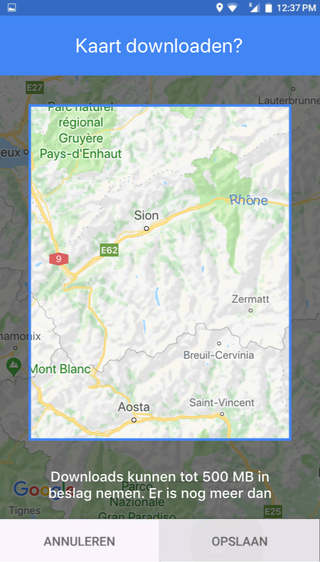
Op je vakantie gebruik je waarschijnlijk gewoon Google Maps of Apple Maps. Een goed idee, want deze beide reis apps hebben zoveel informatie aan boord dat je nooit meer hoeft te verdwalen in een vreemd land. Denk er wel aan dat je bij gebruik van deze reis apps natuurlijk data verbruikt via je 3G/4G-verbinding. Weet je al naar welke plek je gaat, dan kun je in Google Maps voor je vakantie alvast een gedeelte offline opslaan. Dit doe je door in de app op de drie streepjes te tikken, Offline kaarten te selecteren en voor Aangepaste kaart te kiezen.
Je geeft nu een bepaald gebied aan en Google downloadt alle wegen, adressen en informatie van deze plek. Een goede andere optie voor onderweg is HERE WeGo, met deze app kun je complete offline kaarten van landen of provincies downloaden. De app heeft eveneens vertrektijden van het openbaar vervoer en kan gemakkelijk de volgende vertrektijden op je huidige locatie aangeven.
Sinds vorig jaar betaal je binnen de Europese naar Frankrijk, Spanje of Duitsland, dan hoef je je niet anders te gedragen dan thuis. Heb je in Nederland een databundel van bijvoorbeeld 2 gigabyte, dan kun je deze in elk land van de EU gebruiken, handig! Wees je er wel van bewust dat sommige landen niet bij de EU horen: een bezoekje aan Andorra, Zwitserland of Monaco kan duur zijn als je je roaming aan laat staan. Noorwegen, IJsland en Liechtenstein horen niet bij de EU, maar hier gelden dan juist weer wel de ‘roam like at home’ regels. Ga je met de boot naar bijvoorbeeld Engeland, zet dan onderweg je roaming uit anders wordt het een duur tripje (maritiem netwerk).
Tip 3: Muziek luisteren
Onderweg naar muziek luisteren? Geen probleem. Als je een abonnement op Spotify Premium hebt, dan kun je honderden liedjes naar je smartphone downloaden en de hele vakantie offline genieten van muziek in hoge kwaliteit. Heb je genoeg gigabytes op je smartphone vrij, dan ga je naar Bibiliotheek en tik je op het tandwieltje. Kies Geluidskwaliteit en selecteer onder Downloaden je gewenste kwaliteit: Extreem klinkt natuurlijk extreem goed, maar neemt per liedje wel zo’n 7 tot 10 megabyte in beslag.
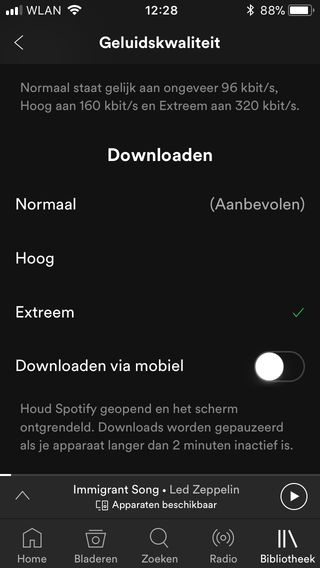
Het is handig om de schuif achter Downloaden via mobiel uit te zetten. Zo download je niet per ongeluk een heel album terwijl je op een datanetwerk bent aangemeld, Spotify zal in dit geval wachten tot je je aanmeldt bij een wifi-netwerk. Heb je nog geen Spotify Premium-account, dan kun je je ook alleen voor de zomermaanden aanmelden. Per maand kost dit 9,99 euro, maar je kunt je elke maand gewoon weer afmelden. Als je je voor de eerste keer aanmeldt, zijn de eerste dertig dagen gratis.
Tip 4: Films kijken
Waar Spotify de handigste app voor muziek is, wil je voor films en series een abonnement op Netflix nemen. Ook met Netflix kun je tegenwoordig dingen offline opslaan. Niet alle films en series bieden deze optie. Als het wel kan, dan zie je de aflevering of film een wit pijltje staan. Tik erop en de beelden worden naar je apparaat gedownload. Downloads zijn in Netflix niet onbeperkt houdbaar, na een paar weken verloopt de download. Je kunt zo’n aflevering of film nog één keer vernieuwen, maar daarna is het niet meer mogelijk om die film of aflevering offline op te slaan. Je kunt natuurlijk wel te allen tijde een item online streamen.
Al je downloads vind je als je onderaan op Downloads tikt. Belangrijk om te weten, is dat Netflix altijd checkt in welk land je je bevindt en hierop zijn database aanpast. Het is dus mogelijk dat je in Frankrijk niet naar je favoriete Nederlandse serie kunt kijken, dit heeft met de rechten van de betreffende film of serie te maken voor het bepaalde land. Ondertitels zijn voor bijna alle titels wel gewoon in het Nederlands, ook in het buitenland.
Vpn
Wil je wel van de Nederlandse database van Netflix gebruik kunnen maken, dan kan dit alleen via een vpn. Installeer een vpn-app op je smartphone, selecteer een Nederlandse server en open daarna je Netflix-app. De app denkt nu dat je in Nederland bent en toont je de Nederlandse database. Let wel: het gebruik van een vpn wordt officieel niet getolereerd door Netflix. Een goede vpn-dienst die je 2,99 euro per maand kost is Goose VPN.
Tip 5: Campings
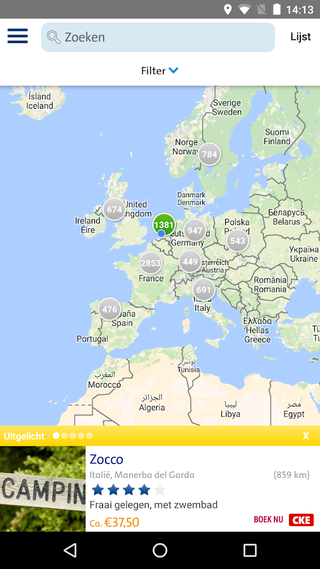
Wie sleept er nog een grote ANWB-campinggids mee? Wij niet in ieder geval. Met de app ANWB Camping zoek én boek je meer dan 9000 campings in 27 landen. Tik op één van de groene bolletjes op de kaart voor het desbetreffende land en kies een blauw bolletje voor de regio. Door op Filters te tikken, kun je bijvoorbeeld alleen campings tonen met een gemiddelde ANWB-score van 4 sterren of campings die een zwembad met waterglijbaan hebben.
Veel campings kun je meteen reserveren door op de knop Reserveeronline te tikken. Je wordt nu naar de site van de ANWB geleid, van waaruit je je aankomst- en vertrekdata kunt noemen. Handig is ook dat je campings thuis al kunt markeren door op het hartje te tikken, deze campings worden nu op de kaart blauw getoond. Je kunt gratis de campings in de Benelux bekijken, een ander land boek je voor één tot vier euro erbij. Een vergelijkbare app is overigens de app ACSI Camping Europa, deze werkt in grote lijnen hetzelfde als de ANWB-app.
Tip 6: Hotel of Airbnb
Een hotel boeken doe je tegenwoordig gewoon via je smartphone, je hebt hiervoor tientallen goedereis apps tot je beschikking. Met reis apps als Hotels.com, Booking.com of Kayak boek je binnen een handomdraai een hotel, zelfs als je op zoek bent naar een slaapplek voor de komende nacht. Je moet je bij zo’n dienst eerst aanmelden, de kamer betaal je dan vanuit de app met bijvoorbeeld PayPal, iDeal of met je creditcard. Leuk is ook om eens een appartement of kamer via Airbnb te boeken. Dit zijn onderkomens bij particulieren, al zijn veel bedrijven ook in het Airbnb-gat gesprongen en worden er professionele ruimtes via de dienst verhuurd.
Belangrijk bij het boeken via Airbnb is dat je goed naar de recensies van de ruimte kijkt. Alles onder 4,5 ster is eigenlijk niet goed genoeg. Kijk ook hoeveel mensen een review hebben achtergelaten, één vijfsterrenrecensie zegt nog niet zo heel veel over de kwaliteit. Open de app en geef bovenin op waar je heen wilt, welke data je een ruimte wilt huren en met hoeveel personen je bent. Onder Waar wil je verblijven tik je op Toon alles om alle resultaten te zien. Handig is ook de plattegrond rechtsonder: als je hierop tikt, zie je waar de accommodaties zich precies bevinden. Tik op Filters om een prijsbereik in te stellen of te selecteren dat je bijvoorbeeld alleen een gehele woning wilt hebben of juist alleen een privé-kamer hoeft.
Tip 7: Dingen doen
Als je in een vreemde stad op bezoek bent, kun je de app Airbnb ook gebruiken om uitjes/ervaringen te boeken. Ga met een gids een wandeling maken in Londen, oefen je broodbak-skills met een Parijse baguettebakker of boek een Japanse les in Tokyo. Hiervoor tik je in de app op Ontdek ervaringen.

Een app die meer gespecialiseerd is in tours en excursies is Viator. Als je na installatie die app toegang geeft om jouw locatie te gebruiken, dan kun je meteen tikken op de naam van de stad waar je je bevindt. Bovenin kies je of je op zoek bent naar tours of specifieke attracties. Je ziet meteen wat een bepaalde excursie kost en kunt eventuele recensies van een tour lezen. Tik op een onderdeel en je leest hoelang de excursie duurt, wat je gaat doen en waar en wanneer de tour start. Boeken doe je vanuit de app met je creditcard. Wil je liever zelf ontdekken, dan kun je natuurlijk ook TripAdvisor installeren en op Dingen om te doen tikken.
Tip 8: Foto’s nemen
Als je dan toch bezig bent om leuke attracties te bezoeken, zorg dan wel dat je mooie foto’s kunt maken. Uiteraard kun je de standaard-app op je iPhone of Android-apparaat gebruiken, maar met een app als Camera+ voor iOS heb je meer functies tot je beschikking en maak je makkelijker goede foto’s. Met de schuif zoom je eventueel in op het te fotograferen object. Let op: inzoomen gaat bij een smartphone wel ten koste van de kwaliteit van je foto. Met de rechthoek kies je een ander frame voor je foto. Bij het wisselen zie je dat de app zelf de autofocus verandert.
Je kunt ook zelf aan de slag met verschillende instellingen door in het menu op Advanced controls te tikken. Hier selecteer je bijvoorbeeld de optie Liveexposure in of kies je of je de belichting volledig handmatig wilt instellen. Camera+ kost 3,49 euro, maar er is ook een gratis lightversie beschikbaar. Goede camera-apps voor je Android-toestel zijn Camera MX, Camera FV-5 en DSLR Camera Pro.
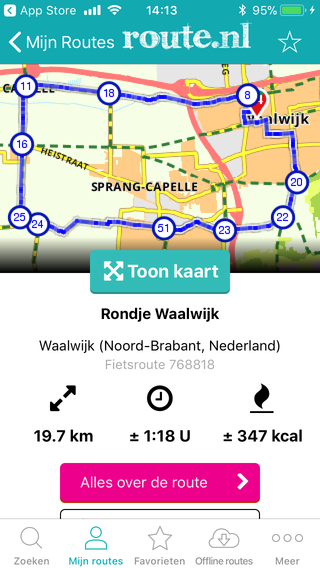
Tip 9: Fietsroutes zoeken
Blijf je in Nederland, dan wil je de vakantie wellicht gebruiken om wat leuke fietsroutes uit te proberen. Als enthousiaste fietser ben je wellicht bekend met het fenomeen fietsknooppunten. Via de app Route.nl heb je toegang tot alle fietsknopen van Nederland en kun je routes van anderen bekijken. Tik op Zoeken en kies in welke provincie je een route zoekt. Eventueel kies je bij Alle afstanden een maximum aantal kilometers. Heb je een leuke tocht gevonden, dan kun je die eventueel downloaden voor offline gebruik. Meer informatie over de route vind je als je op Alles over de route tikt. Je kunt ook zelf routes maken, maar dat gaat niet via de app. Meld je aan voor een gratis account en maak je eerste route door op verschillende knooppunten te klikken. Je kunt vervolgens je eigen routes in de app bekijken. Een andere app met dezelfde functies is Fietsknoop, maar die werkt iets minder intuïtief.
Maak je eigen fietsroute door op verschillende knooppunten te klikken
Tip 10: Zwemwater
Ga je in deze zomervakantie ergens in Nederland in natuurwater zwemmen? Als je niet ziek wilt worden, is het handig om je vooraf even te informeren over de kwaliteit van het zwemwater. Hiervoor is de app Zwemwater van de waterschappen een handig gereedschap. Je ziet op de kaart een blauw icoontje voor een geschikte plek om te zwemmen, een rood icoontje geeft aan dat tijdens een controle een slecht bacterieel resultaat is gemeten. Kijk wel even wanneer de laatste proef was, het kan natuurlijk zijn dat een meertje of natuurbad allang weer in orde is. In de app vind je overigens niet alleen informatie over de waterkwaliteit, maar ook over welke voorzieningen er aanwezig zijn plus een korte beschrijving per zwemlocatie.

Tip 11: Wifi onderweg
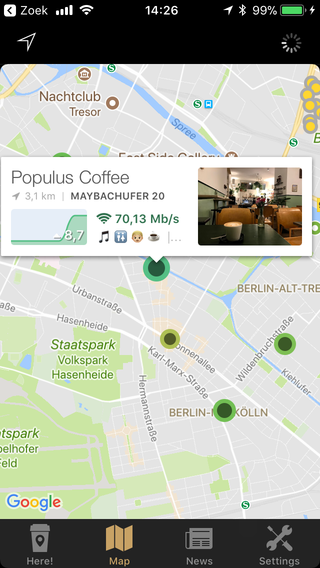
Dat roamen binnen Europa nu geen extra kosten meer met zich meebrengt (ten opzichte van je Nederlandse bundel) is natuurlijk extreem handig. Toch kan het alsnog handig zijn om te weten waar het dichtstbijzijnde gratis wifi-netwerk zich bevindt. Hiervoor zijn een paar reis apps beschikbaar. De app Café Wifi focust zoals de naam al aangeeft vooral op cafés.
Je tikt op Map en ziet in één oogopslag cafés, bars en restaurants die gratis wifi aanbieden. De snelheid van het wifi-netwerk wordt bij veel opties ook genoemd. Aan de hand van icoontjes weet je wat voor andere voorzieningen er in het café te vinden zijn. De app is nu nog alleen voor iOS verkrijgbaar, maar Android volgt binnenkort. Voor Android kun je de app WiFi Finder gebruiken, deze is overigens ook in de App Store van iOS te vinden.
Veilige wifi
Er zitten wel wat veiligheidsrisico’s aan een gratis en open wifi-netwerk. Als je verbinding maakt met een onveilige website via je browser (een website waarvan het adres niet met https begint), dan kunnen hackers op hetzelfde netwerk jouw gebruikersnaam en wachtwoord van die site achterhalen. Zorg er dus voor dat je op een open netwerk alleen beveiligde https-sites bezoekt. Je ziet dit aan het groene slotje of de groene letters in de adresbalk van je browser.
https://lifehacking.nl/onderweg/wifi-wachtwoorden-voor-alle-vliegvelden/
Tip 12: Je reis bijhouden
Foto’s maken tijdens je reis is erg leuk, maar het is nóg leuker om een verslag van je trip of vakantie via de app Polarsteps bij te houden. Voordat je op reis gaat, kun je je nieuwe trip aanmaken door in de app op het plusje te tikken. Geef een naam op en een start- en einddatum. Weet je nog niet wanneer je terugkomt? Geen probleem, dan laat je dit gewoon open. Handig is om de optie Travel Tracker aan te zetten, je moet hiervoor wel Polarsteps toestemming geven om je locatie te mogen gebruiken. Polarsteps houdt nu bij waar je je bevindt tijdens je reis zonder dat dit veel data verbruikt. Je kunt tijdens je reis foto’s en reisverslagen aan je trip toevoegen, Polarsteps voegt automatisch locatie-informatie toe.
Wil je dat familie en vrienden je reis ook kunnen volgen, dan nodig je ze uit vanuit de app. Ben je terug van vakantie, dan kun je je hele reis op een kaart bekijken en eventueel een reisboek uit laten printen van je trip. Dit kan vanuit de app, maar het kan voor het overzicht handiger zijn om dit op de pc te doen. Log in met je accountgegevens en je kunt kiezen hoe je boek eruit komt te zien. Voor een boek tot 24 pagina’s betaal je 30 euro, inclusief verzendkosten en alle belastingen. Een boek met honderd pagina’s kost 50 euro.
Met deze reis apps ben jij sowieso klaar voor de vakantie. Het enige wat je nog hoeft te doen is je koffer inpakken, en zelfs daar hebben we tips voor!
https://lifehacking.nl/onderweg/de-beste-reistips-koffer-inpakken/


Julia
Hier heb je iig wat aan! Ben al aan het downloaden voor volgende week, dan zit ik 2 weekjes op Ibiza 🙂
mx player for pc
good post thanks admin